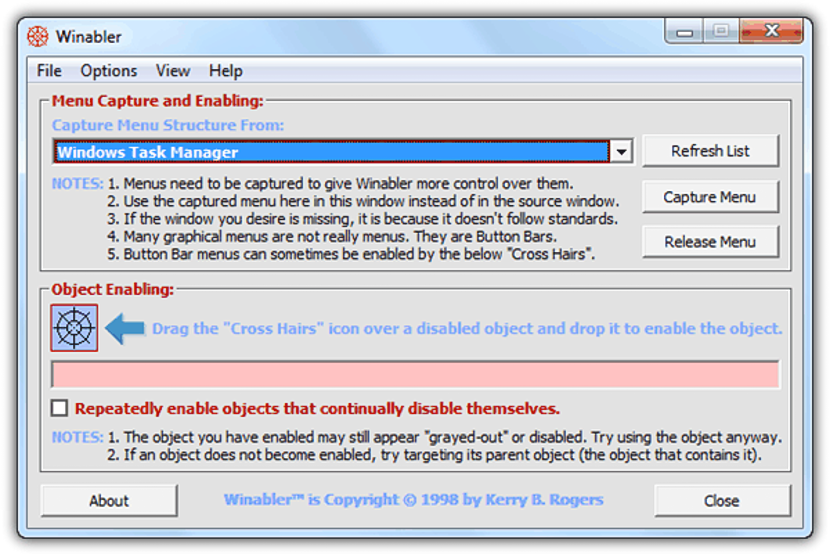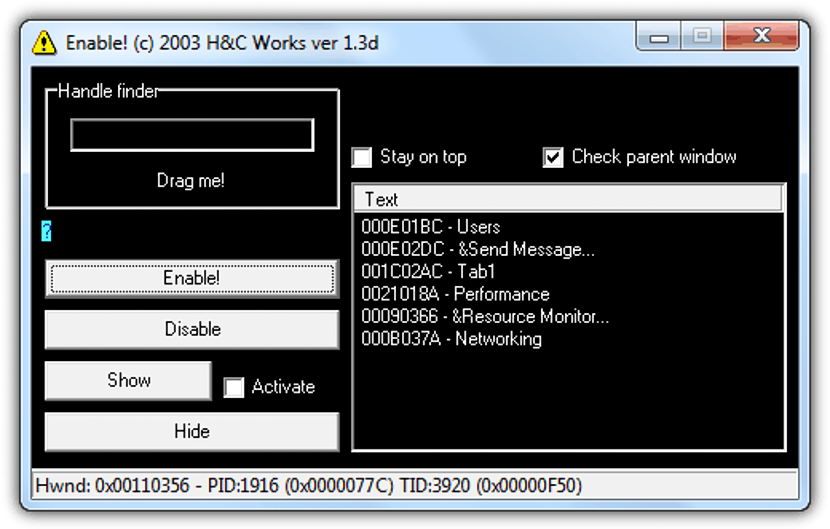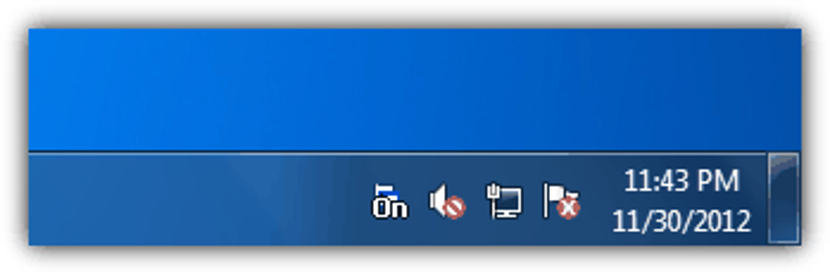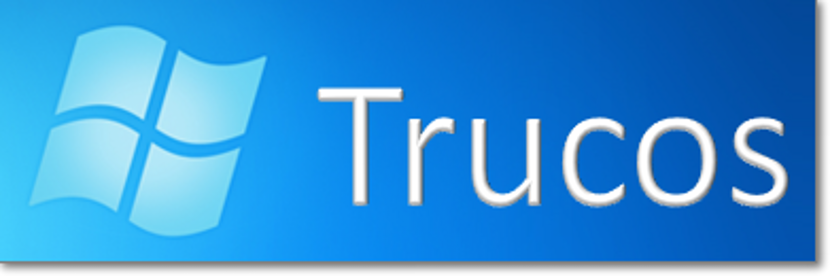
Когда мы устанавливаем и запускаем определенные приложения в нашей операционной системе Windows, некоторые функции могут быть отключены, и их невозможно будет использовать, пока не будет приобретена платная лицензия.
Далее мы упомянем несколько альтернатив, которые мы могли бы использовать, чтобы попробовать включить те параметры, которые отключены хотя некоторые из них могут иметь определенную функциональность или совместимость с несколькими приложениями, которые мы установили в Windows.
Чекбоксы, которые не были заселены в приложениях
Чтобы вы имели некоторое представление о том, с чем мы будем иметь дело в будущем, мы можем предложить вам перейти к любому приложению, с которым вы работаете в данный момент. Если у вас есть пробная версия, вы могли видеть, что опция «Сохранить как» не используется, что является большим недостатком, потому что у нас просто не будет возможности сохранить наш проект в формате, отличном от обычного. Ситуация может повторяться в разных областях и в разных приложениях, что и является причиной данной статьи.
- 1. Винаблер
В качестве первой альтернативы мы упомянем этот портативный инструмент, который можно запускать и использовать совершенно бесплатно в любое время.
Первое, что мы рекомендуем вам сделать, это запустить приложение там, где вы хорошо знаете, что они существуют. определенные функции, которые заблокированы (те, которые обычно серого цвета). После этого запустите этот инструмент с правами администратора. В этот момент он будет искать среди всех приложений, в том числе из которых заблокированы функции. Если они не были включены, то рекомендуем нажать левой кнопкой мыши на иконку в виде «оптического прицела». Курсор изменит форму и к которому вы должны отнести его к функции, которая необитаема.
Это еще одна отличная альтернатива для той же цели. В его интерфейсе вы сможете полюбоваться определенными параметрами, которые помогут вам включить кнопки или параметры, которые не используются в определенных приложениях.
Как и в предыдущем варианте, если после нажатия кнопки, которая позволяет нам (теоретически) включить эти функции, нет никакого эффекта, вы также можете использовать значок в верхней части этих параметров.
Если упомянутые выше инструменты не работают, мы рекомендуем использовать эту альтернативу.
Он работает сам по себе, а это значит, что вам просто нужно запустить его с правами администратора и все. Вы сможете полюбоваться иконкой, которая находится в «панели уведомлений». Вам просто нужно зайти в приложение, где есть необитаемые варианты, и полюбоваться, если они уже активны.
- 4. Enabler
Мы можем почти заверить вас, что этот инструмент по простоте работы очень похож на то, что мы упоминали выше.
После того, как вы запустите его, вам просто нужно нажать кнопку с надписью «Включить», и все, сразу же все те параметры, которые можно было отключить, теперь будут отображаться как включенные. Это означает, что инструмент будет работать сам по себе и практически без вмешательства пользователя.
В качестве последней альтернативы мы рекомендуем это. Среди множества функций, предложенных его разработчиком, этот инструмент можно запустить даже в Windows 8.
Интерфейс выполнен в минималистичном стиле, здесь нам останется только нажмите кнопку с надписью "Enable Disable" для включения или отключения этих заблокированных кнопок. Вы также можете использовать функциональную клавишу F6, хотя, если эта же станция используется другим приложением, рекомендуется использовать обычный метод, то есть указатель мыши.
Последний инструмент, о котором мы упоминали, имеет высокую эффективность и совместимость со многими приложениями, хотя всегда было бы хорошо попробовать любые другие альтернативы, потому что нам может повезти с некоторыми из них и их совместимостью с приложением, с которым мы сейчас работаем.